敬老の日かシルバーウィークのセールで Google からダイレクトメールが来ました。
もともと嫁さんの作業部屋が光回線のルーター設置場所からやや離れているため wifi 環境があまり良く無くありません。以前はバッファローの棒状のアンテナがメカメカしい wifi ルーターをブリッジ設定で使っていたのですが、嫁さんからの「見た目がグロテスク」と言う評価のせいか結構早くに壊れてしまったのと、光回線を Nuro に変えたのでその wifi ルーターである HG8045Q 1台だけで済ませていました。が、最近また wifi の電波状況が気になることが増えてきたようです。と言う理由をもとに、ちょっと気になっていたメッシュネットワークとやらの機器に手を伸ばしてしまいました。中継機の役割のために拡張ポイントとのセットです。
- 届いたパッケージと中身
- Nest wifi のセットアップ
- 「自己割り当てIPアドレスが設定されているためインターネットに接続できません」
- 嫁さんから意外な一言。そしてNest Wifi のブリッジモードの制約は受け入れ難い
- ネットにつながる PC がある → 構成を確認 & 各種機器の power off/on
- 結果オーライだが残る疑問と今後万一の場合の対応

届いたパッケージと中身
3,4日で配送されました。棒アンテナの機器と違ってお洒落な感じです。これなら嫁さんも「ずいぶんオシャレだねぇ」と高評価!


Nest wifi のセットアップ
設定は基本的には本体を有線 LAN に接続し、本体/拡張ポイントをそれぞれ AC接続するだけ。ACコンセントもごっついモノではないし90度角度がついているので壁コンセントにも違和感なく接続できます。 ネットワーク名などの設定は Google Home アプリで行えます。数分で嫁さんの作業部屋でも安定した wifi 接続が得られるようになりメデタシメデタシ! と当日はなりました。
「自己割り当てIPアドレスが設定されているためインターネットに接続できません」
ところが翌晩、私の自慢の? 10GbE 接続の Mac からネットに繋がらない!導入した wifi には HG8045Q より力強く接続できますが、有線は既存の 1GB LAN にも接続できませんでした。あとは同じ部屋の有線 LAN につながる Endevor も繋がりませんでした。システム環境設定のネットワークを確認するといずれも「自己割り当てIPアドレスが設定されているためインターネットに接続できません。」
「あ〜、Nest wifi をブリッジモードにするのを忘れていた!」
と思い出し、念のためネットでこの状況を確認すると、DHCP で IP アドレスが取れない状況とのこと。この時すでにほろ酔いだったため、Nest wifi の設定方法を調べるのがめんどくさくて、Nest wifi の電源を落とし念のため有線 LAN からも外して復旧して寝ようとしたところ、Nest wifi の本体も拡張ポイントも電源を落とし LAN ケーブルを外したにもかかわらず Mac/PC の有線 LAN は復活できず... もちろん Mac/PC も何度も再起動を試みても状況変わらず。
これは酔っているので単に悪夢から抜け出せないんだと考え翌日考えることにしました。

嫁さんから意外な一言。そしてNest Wifi のブリッジモードの制約は受け入れ難い
その翌日になっても状況は(当然)変わっておらず、まずは嫁さんに「PC 使えなくなってゴメンネ。設定見直すから。」と言ったところ「使えているよ!」と言う一言。えー、とは思ったのですが自分の Mac/PC が使えない状況には変わりありません。そこで思い出したのが以前 wifi ルーターをブリッジモードで運用していた事。Nest wifi でもその設定をしようとは思っていたのですが忘れていました。ネットワークに特別詳しい訳ではありませんが、同一 LAN にルーターが複数あってはよろしくないだろうことは想像できますし、その不都合の回避のために wifi ルーターをブリッジモードで運用すると言う話は知っていたのです。
以前のフレッツ光の場合は NTT のルーター機能もオフにできて後付けのルーター機能を有効にすることもできたと思うのですが、Nuro の場合はそれができません。そのため Nest Wifi 側でのブリッジモードの設定がおそらく必要になりそうです。Nest wifi のセットアップに利用した Google Home アプリにはそういった設定メニューが見当たらないのでネットを検索すると、設定作業自体は別のアプリである Google wifi と言うアプリで行うそうです。そしてブリッジモードに関する説明もありましたが、Nuro 側の設定変更を推奨しています。

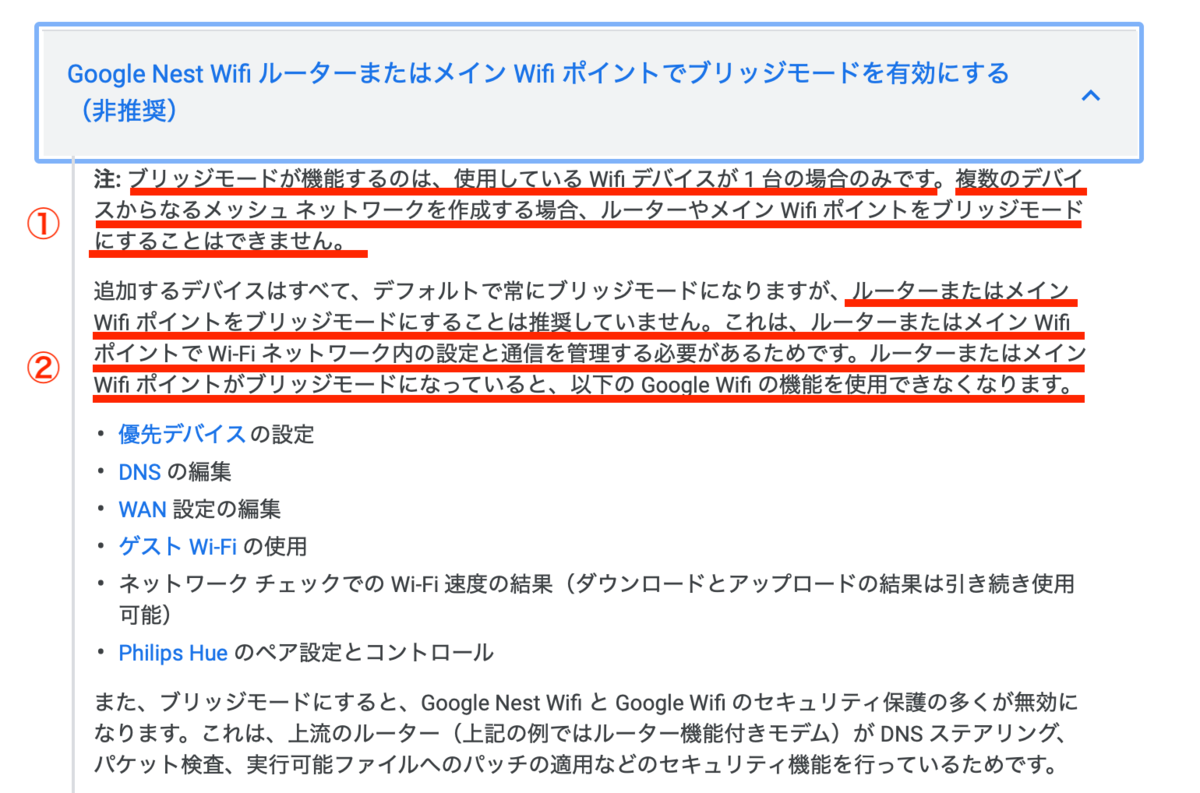
これには凹みました。再びふて寝することに。
ネットにつながる PC がある → 構成を確認 & 各種機器の power off/on
さらに翌日幾つか思い返してみました。嫁さんの PC は利用できていると言う事実。さらに Nest wifi 経由でネットに繋がっている事実。何故かわからないですが私の Mac/PC がある 2F の部屋で不具合の現象が出ていること。これは絵を書いてみるしかありません。あと思い出したのが、スイッチングハブは mac アドレスを記憶していると言う話。もしかしたら今時のスイッチはさらに多くのことも記憶しているかもしれません(実際どうなのかは知りませんが)。そこでネットワーク機器を全て power off/on してみることにしました。

その結果、繋ぎ間違いもあって下図のような配線になりましたが、二重ルーターのまま 2F の Mac/PC も復旧!念のため QNAP TS-453Be への 10GbE でのアクセスもバッチリのスピード。

結果オーライだが残る疑問と今後万一の場合の対応
とりあえず本当に結果オーライですが、とりあえずは元のネットワーク環境も Nest wifi も問題なく(気付かないだけかも)使えるようになりました。
実際に行ったのは、ほろ酔いでの試行錯誤とシラフでの各機器の power off/on、そして誤って配線してしまった Nuro と Nest wifi を同じスイッチに刺してしまったことくらいです。電源のリセットは効果あったかもしれませんが、Nuro ルーターの挿し間違いは本来だった悪影響が出てもおかしく無いような気がします。 今回あまり(あえて)深く考慮していませんでしたが、ウィルスバスター for Home Network のデバイスの影響なんかも気になるところです。
しかしこれ以上素人が推測だけをしても限界を超えていますので、本気で PD しようと思ったらルーター周りの勉強をちゃんとしないと無理でしょうね。
と言う訳で、すっきりした解決にはなっていませんが、当面この構成のままにして使ってみようと思います。ただし次に何かネットワーク上の問題が発生した時に今回の教訓を活かせるように将来の自分にメモを残しておきたいと思います。
何か作業する前にスイッチの配線を再確認しておく(メモする)。
具体的に影響の発生しているポートと問題のないポートを構成図の中でチェックする。
問題のあるポートを持ったスイッチを含めて power off/on を試みる。
最後の手段として Nest wifi のブリッジモードを試す。ただし拡張ポイントが使えなくなることを忘れずに。あとモード変更の UI は Google wifi アプリに無いので、Nest wifi をハードリセットして本体だけブリッジモードで繋ぐ手順が必要と考えられる。
不勉強なので効果は不明だが、二つのルーターを別のスイッチに挿すと言うのもやってみたい。
今回も完成度の低い結末となってしまいました。